以前に選択した風変わりなメール ID が面白くなくなった場合でも、よりプロフェッショナルに聞こえる ID が必要な場合でも、新しい電子メール アドレスに切り替える理由はさまざまです。ただし、新しいアカウントを作成しても、問題の半分しか解決されません。残りの半分は、メール、カレンダー、連絡先、メモ など。ありがたいことに、いくつかの簡単な手順で、ある Google アカウントから別の Google アカウントにデータを転送できます。
<スクリプトなし>
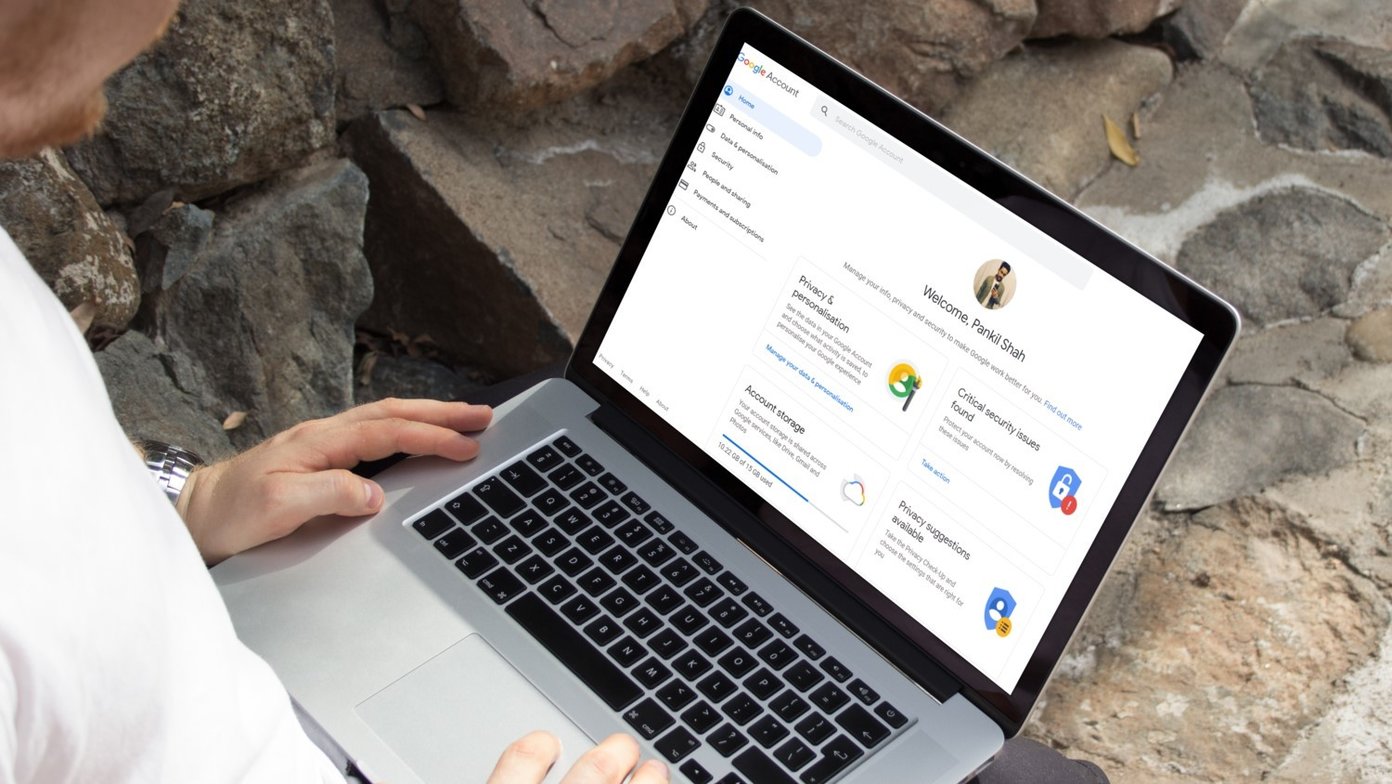

可能ですが、データの転送は必ずしもワンクリックで行う必要はありません。要素を個別に。プロセスをガイドするために、Google アカウント間でデータを転送するためのステップバイステップ ガイドを作成しました。
1.メールと連絡先
新しい Google アカウントを作成したら、以下の手順に従って古いメールと連絡先を簡単に同期できます。
ステップ 1: Gmail を開き、新しいアカウントでログインします。右上隅にある [設定] アイコンをクリックし、[すべての設定を表示] ボタンをタップします。
<スクリプトなし>
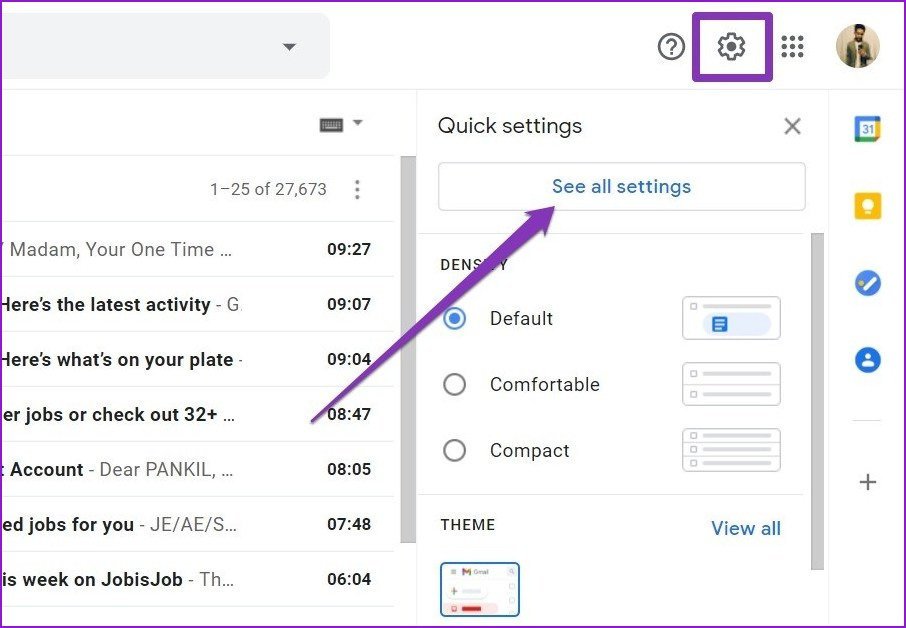
ステップ 2: [アカウントとインポート] タブで、’メールと連絡先をインポート’.
<スクリプトなし>
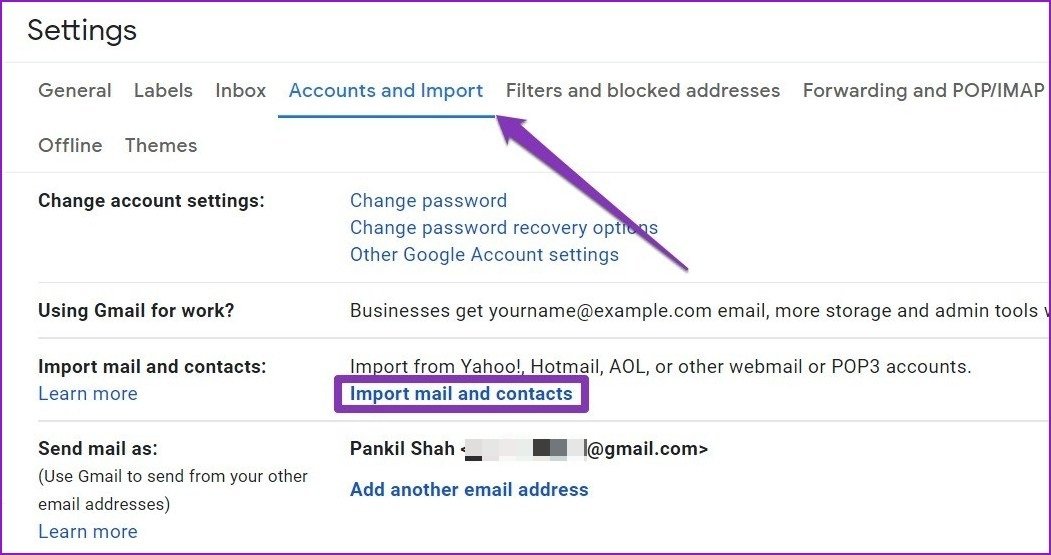
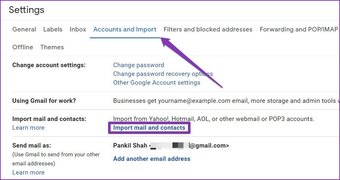
ステップ 3: 新しいウィンドウが表示され、次の方法でサインインするよう求められます。メールと連絡先をインポートするアカウント。
確認が完了すると、メールと連絡先の両方が古いアカウントから新しいアカウントに同期されます。
2. Google ドライブ ファイル
共有オプションを使用して、古い Google アカウントにバックアップしたファイルやフォルダを簡単に転送できます。方法は次のとおりです。
ステップ 1: Google ドライブを開いて、古いアカウントでログインします。
ステップ 2: 転送したいファイルを見つけて選択します。選択したものを右クリックして、リストから [共有] オプションを選択します。
<スクリプトなし>
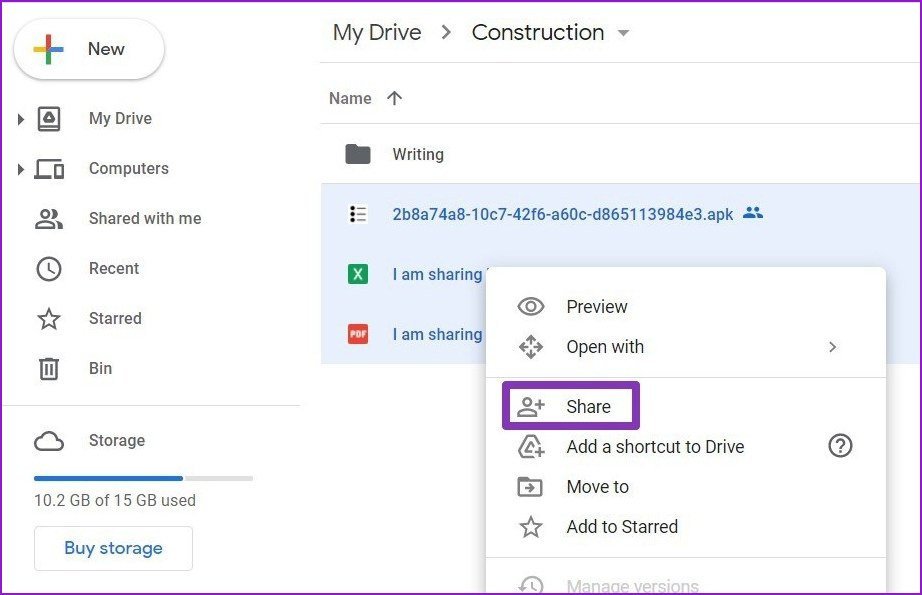
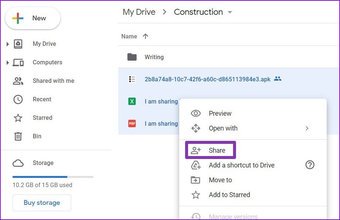
ステップ 3: 開いたポップアップ ウィンドウで、新しいメールアドレス。 [共有] ボタンをクリックする前に、必ず [編集者] として役割を選択してください。
<スクリプトなし>


ステップ 4: 再び、選択範囲を右クリックして、メニューを共有します。今回は、「所有者にする」と「削除」の 2 つのオプションが追加されます。 「所有者にする」に変更し、プロンプトが表示されたら [はい] をクリックします。
<スクリプトなし>


以上です。すべてのファイルとその所有権が新しい Google アカウントに転送されます。
3. Google フォト
アカウント間で写真を転送する最も簡単な方法は、ダウンロードとアップロードの方法です。方法を見てみましょう。
ステップ 1: Google フォトを開いて、古いアカウントでログインします。転送したい写真をすべて選択し、Ctrl+D ショートカットを使用してダウンロードします。
<スクリプトなし>
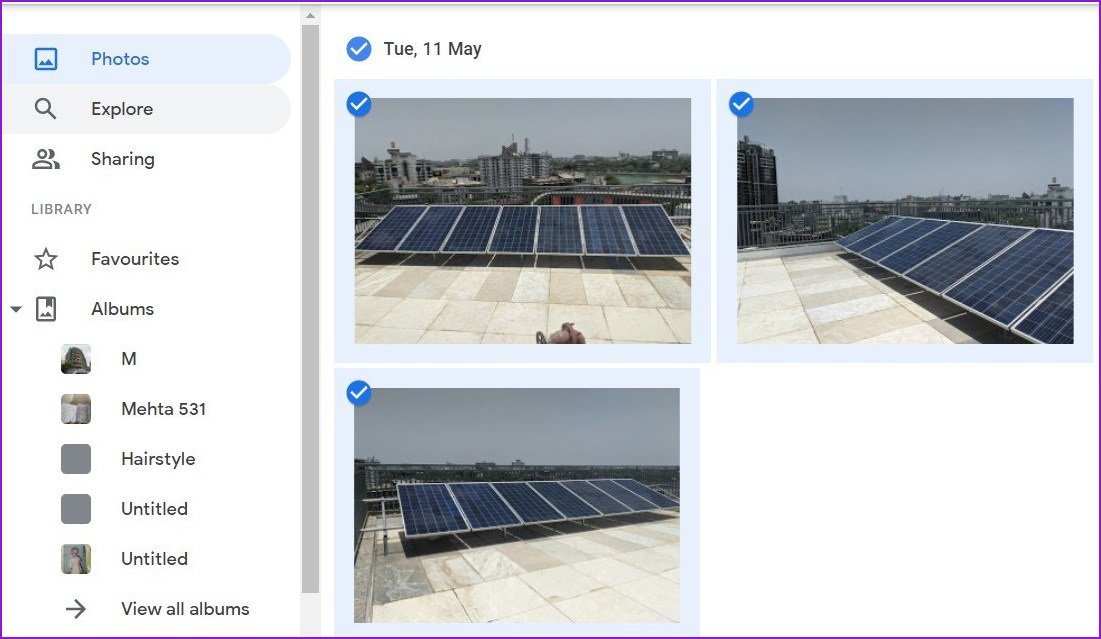
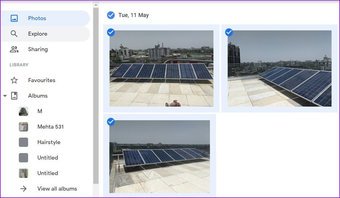
ステップ 2: 写真は zip ファイルでダウンロードされます。コンピュータで zip ファイルを解凍します。
ステップ 3: 次に、Google フォトを開き、新しいアカウントでログインします。上部にある [アップロード] ボタンをタップして、抽出した画像をコンピューターにアップロードします。
<スクリプトなし>


選択した画像の数とインターネットの速度に応じて、このプロセスには数分から数時間かかる場合があります。 p>
4.カレンダーのイベントとリマインダー
カレンダーのイベントとリマインダーをあるアカウントから別のアカウントにコピーしたい場合は、ICS ファイルを 1 つのアカウントからエクスポートし、別のアカウントにインポートするだけです。方法は次のとおりです。
ステップ 1: ウェブ ブラウザで Google カレンダーを開き、古いアカウントでログインします。
ステップ 2: 左側の [マイ カレンダー] セクションの下、転送するカレンダーの横にある縦に並んだ 3 つのドットを選択し、[設定と共有] を選択します。
<スクリプトなし>
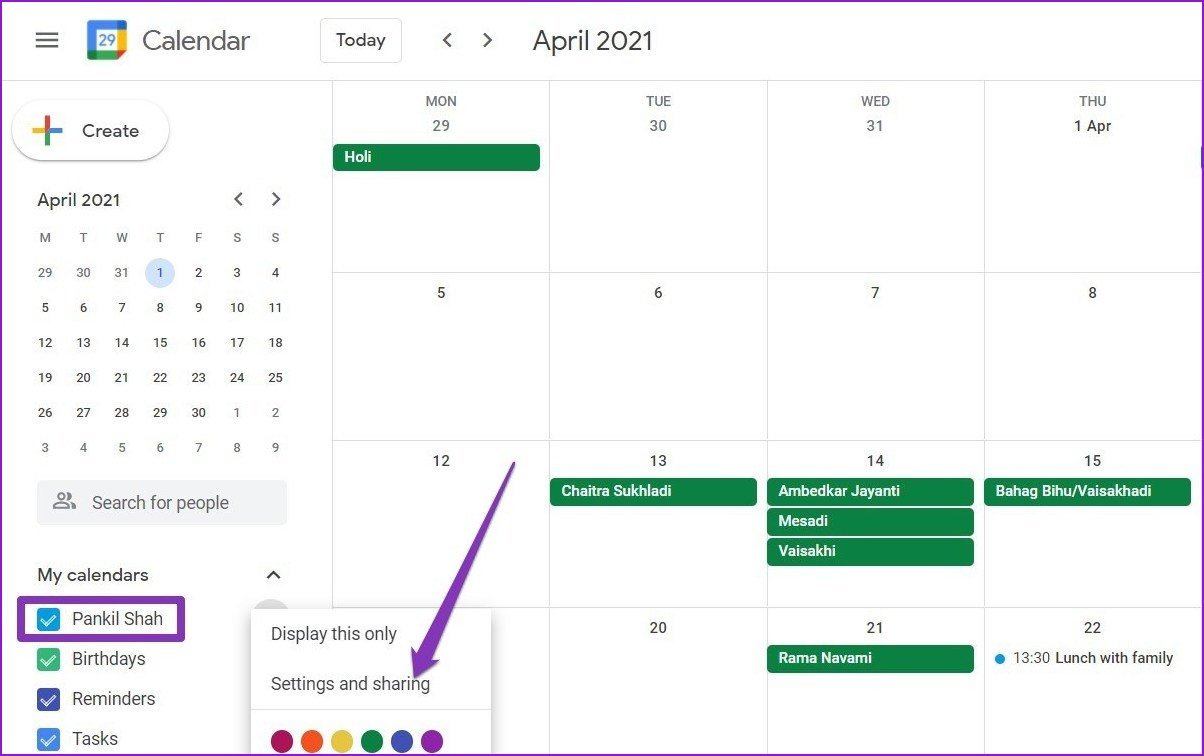
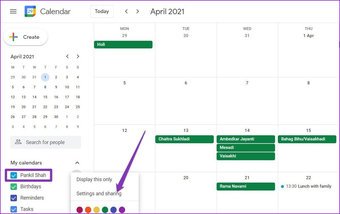
ステップ 3: [カレンダーのエクスポート] ボタンをクリックすると、zip ファイルがダウンロードされます。 zip ファイルを解凍して、その中にある ICS ファイルを取得します。
<スクリプトなし>
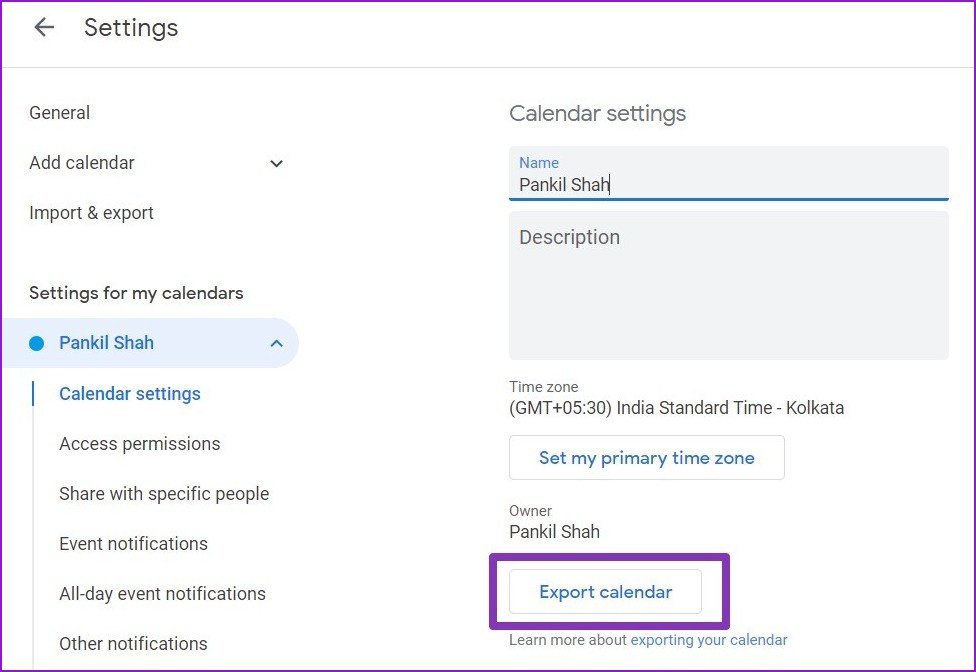
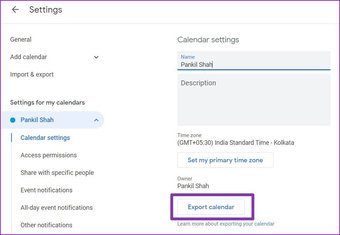
ステップ 4: 新しい Google カレンダー アカウントでログインし、上部にある設定アイコンを選択します右隅に移動し、リストから [設定] を選択します。
<スクリプトなし>


ステップ 5: 次に、[インポートとエクスポート] タブに移動します。あなたの左。 [コンピューターからファイルを選択] を選択して、ICS ファイルを開きます。最後に、[インポート] ボタンをクリックします。
<スクリプトなし>
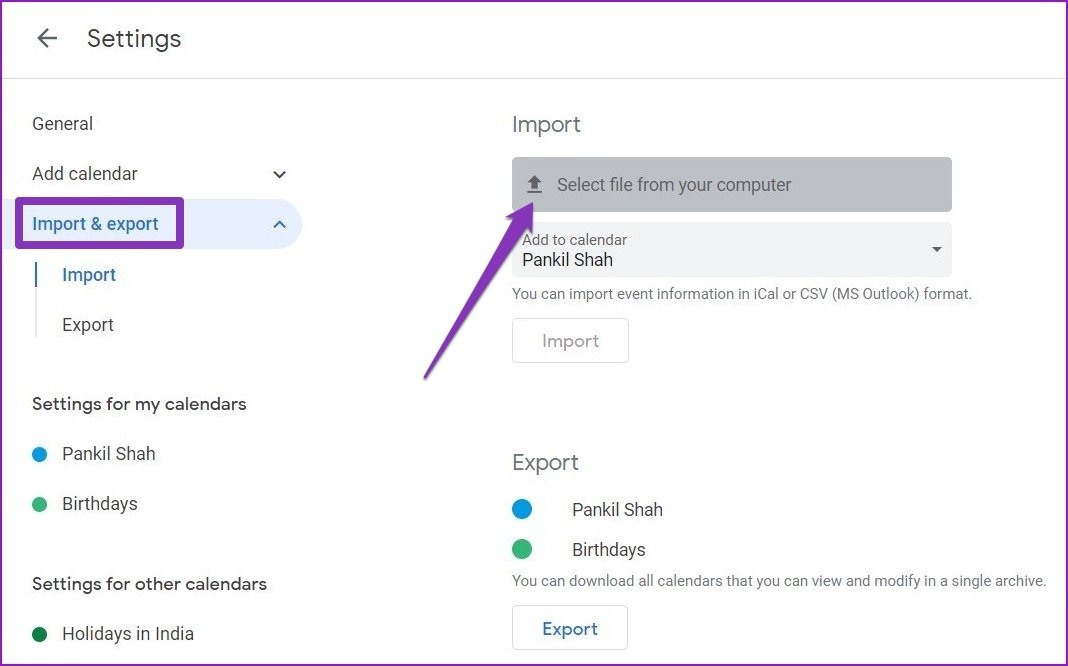
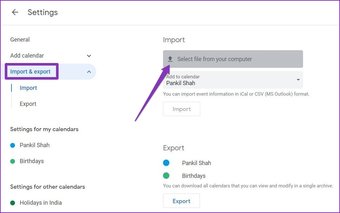
ボーナス: Google Takeout で Google アカウント データをダウンロード
すべてを簡単にダウンロードできますGoogle Takeout を使用して、Google アカウントに関連付けられたデータを一度にまとめます。方法は次のとおりです。
ステップ 1: Google Takeout ページ (下のリンク) に移動し、データの転送元のアカウントでログインします。
ステップ 2: ページには、連絡先、メール、カレンダーなど、Google アカウントにリンクされているあらゆる種類のデータが表示されます。チェックボックスを使用して適切な選択を行い、下部にある [次のステップ] ボタン。
<スクリプトなし>
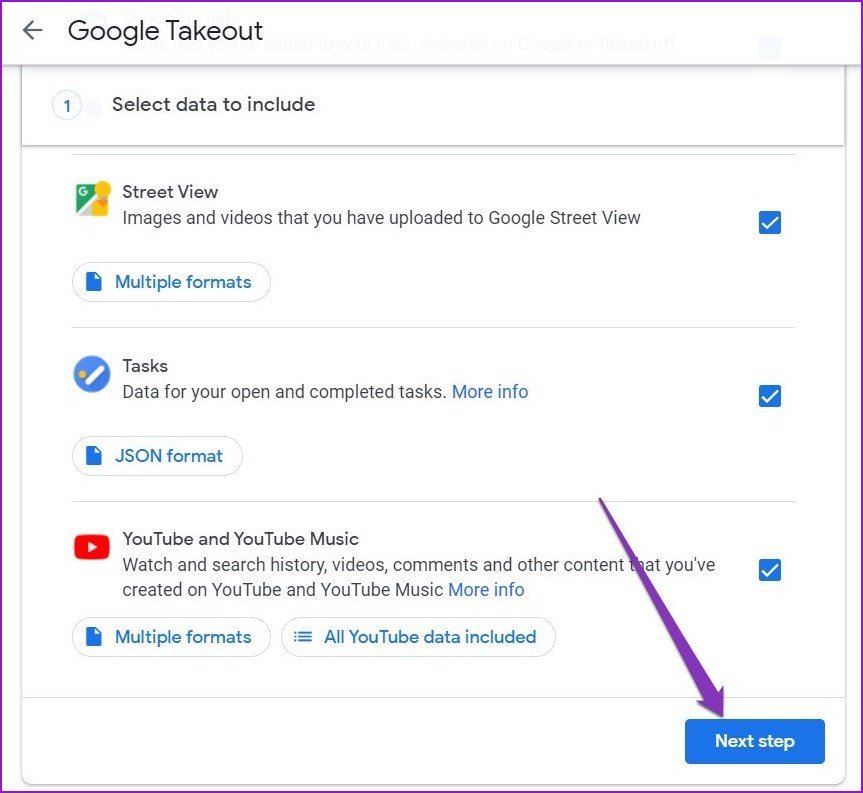
ステップ 3: 次に、利用可能な配信方法、ファイルの種類から選択します& サイズ、および頻度。最後に、[エクスポートの作成] をクリックします。エクスポートが作成されたら、ダウンロード ボタンをクリックすると、デバイスに zip がダウンロードされます。
<スクリプトなし>
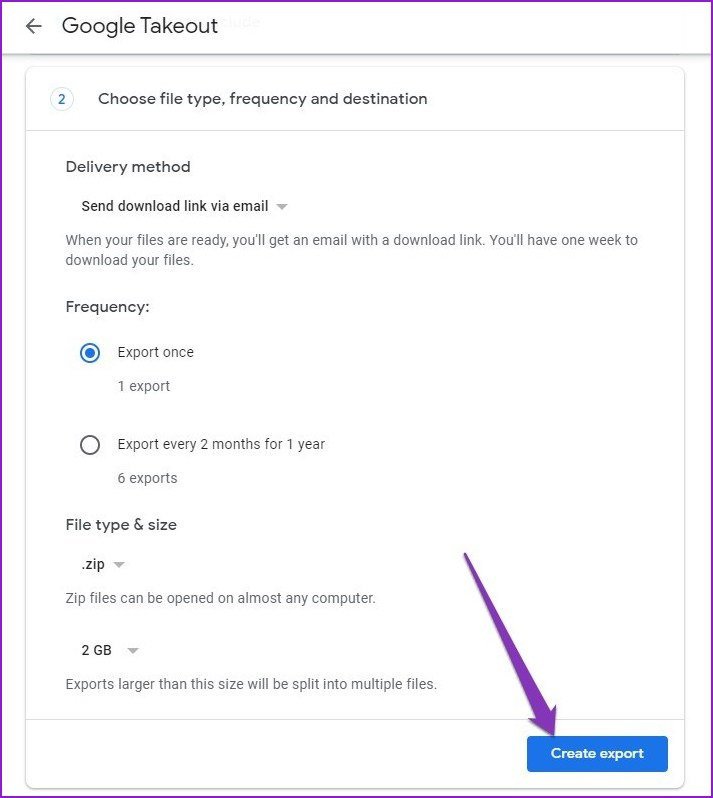
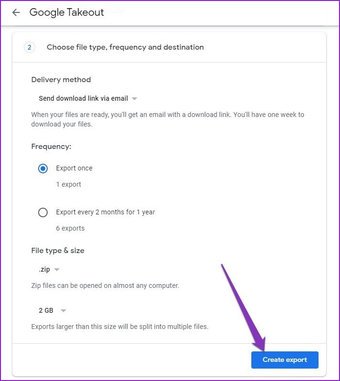
Note: The downloading process may take some time, depending on the size of the data and the number of services selected.
Extract the downloaded zip file on your computer, and now you’re all set to upload the data to your new account. This way, you don’t have to download all of your photos, files, calendar, etc., individually.
Migration Made Easy
While not straightforward, transferring data between Google accounts isn’t that difficult. Considering it’s a one-time process. While Google allows you to migrate to a new account with most of your data, you still won’t get Tasks, purchases in the Play Store, YouTube subscription data, etc. Plus, you also won’t be allowed to transfer apps, games, music purchased, or your Google Play balance.
上記の記事には、Guiding Tech のサポートに役立つアフィリエイト リンクが含まれている場合があります。ただし、編集上の完全性には影響しません。コンテンツは偏りがなく、本物のままです。